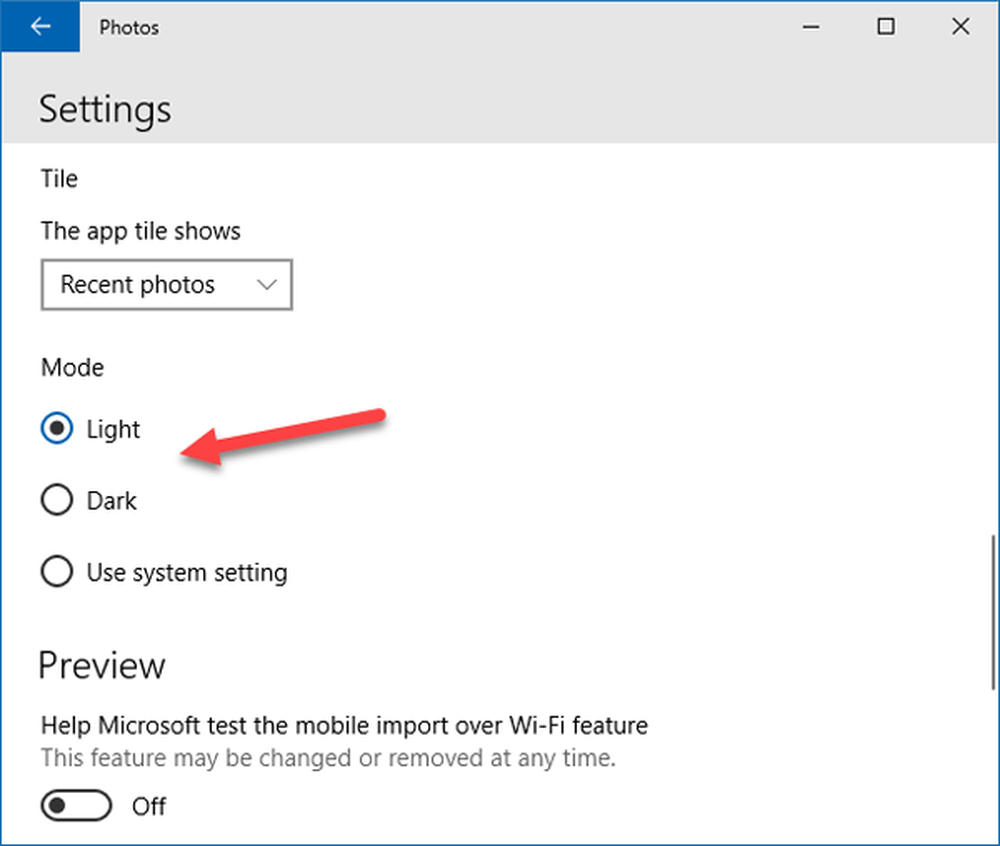Cómo habilitar el atributo de mayúsculas y minúsculas para carpetas en Windows 10

Si alguna vez ha utilizado Linux, sabría que puede guardar un archivo o una carpeta con caracteres sensibles a mayúsculas y minúsculas. Pero lo triste es que si usa el sistema operativo Windows, no puede usar el atributo de mayúsculas y minúsculas para las carpetas. Déjame explicarte lo que esto significa. Si usa Linux, puede guardar los nombres de archivos y carpetas en una ubicación común como Archivo.txt, archivo.txt, ARCHIVO.txt, FilE.txt, etc.. Pero en Windows, si lo intentas, aparece un mensaje de error. - Ya hay un archivo con el mismo nombre en esta ubicación.

Lo sé, podría estar pensando que al usar el terminal de Windows Subsystem For Linux, podría hacerlo. Pero permítame recordarle que al final del día, Windows manejará esta integración de nombres de archivos. Por lo tanto, eso no tiene ningún sentido en absoluto.
La sensibilidad a las mayúsculas y minúsculas de los nombres de carpetas en Windows 10 se puede habilitar por directorio gracias a la función del sistema NTFS. Puede habilitar el atributo de mayúsculas y minúsculas para carpetas en Windows 10. Esta publicación muestra cómo habilitar o deshabilitar los atributos de mayúsculas y minúsculas y comprobar si está activo en una ubicación.
Habilitar atributo de mayúsculas y minúsculas para carpetas en Windows
Esto funcionará desde Ventana 10 1803 en adelante.. Porque con esta versión, Microsoft introdujo una nueva forma de habilitar NTFS soporte para tratar archivos y carpetas como sensibles a las mayúsculas y minúsculas y eso también por carpeta.
En palabras simples, no recibiremos ningún error como se muestra en la imagen de arriba y podremos guardar archivos y carpetas con nombres como Archivo.txt, archivo.txt, ARCHIVO.txt, FilE.txt, etc.. en una ubicación común. Para hacer los cambios usamos una utilidad incorporada llamada FSUTIL.exe.1. Atributo sensible a mayúsculas y minúsculas de una carpeta
En primer lugar, comience abriendo un símbolo del sistema con privilegios de nivel de administrador. Para ello, pulse. WINKEY + X combo del botón o haga clic derecho en el botón Inicio y haga clic en Símbolo del sistema (administrador). Haga clic en Sí para que aparezca el mensaje UAC o Control de cuentas de usuario que recibe..
Ahora, escriba el siguiente comando y presione Enter.
archivo fsutil.exe setCaseSensitiveInfo “”
Asegúrese de reemplazar con la ubicación real en la carpeta en la que desea hacer que esto funcione.
Esto le indicará si el atributo de mayúsculas y minúsculas está habilitado o deshabilitado en la ubicación.
2. Habilitar atributo de mayúsculas y minúsculas de una carpeta
prensa WINKEY + X combo del botón o haga clic derecho en el botón Inicio y haga clic en Símbolo del sistema (administrador).
Ahora, escriba el siguiente comando y presione Enter.
archivo fsutil.exe setCaseSensitiveInfo “habilitar”
Asegúrese de reemplazar con la ubicación real en la carpeta en la que desea hacer que esto funcione.
Esto habilitará el atributo de mayúsculas y minúsculas de una carpeta en su ruta utilizada.
3. Deshabilitar el atributo de mayúsculas y minúsculas de una carpeta
prensa WINKEY + X combo del botón o haga clic derecho en el botón Inicio y haga clic en Símbolo del sistema (administrador).
Ahora, escriba el siguiente comando y presione Enter.
archivo fsutil.exe setCaseSensitiveInfo "deshabilitar"
Asegúrese de reemplazar con la ubicación real en la carpeta en la que desea hacer que esto funcione.

Esto deshabilitará el atributo de mayúsculas y minúsculas de una carpeta en su ruta utilizada.
Todo lo mejor!